Comment vectoriser une image sur Illustrator : tout ce qu’il faut savoir
Publiée le : 14 octobre 2025
Comment vectoriser une image sur Illustrator ? – Tuto Adobe Illustrator
Tu veux transformer une photo ou un logo en visuel net et modulable, sans perdre en qualité ?
La vectorisation sur Illustrator te permet de créer des images parfaitement ajustables, idéales pour le print, le web ou le motion design.
Dans cet article, je te montre comment vectoriser une image sur Illustrator, comprendre les réglages clés et obtenir un rendu pro, même si tu débutes.
Et en bonus, je te partage mes conseils de formateur pour gagner du temps sur tes prochains projets créatifs.
Qu’est-ce qu’une image vectorielle et pourquoi l’utiliser ?
Avant de te lancer, il faut bien saisir ce qu’est la vectorisation. En clair, Illustrator ne travaille pas sur des pixels comme Photoshop, mais sur des formes géométriques appelées vecteurs. Chaque ligne, chaque courbe est définie par des points, ce qui te permet de redimensionner ton image à l’infini sans aucune perte de qualité.
Concrètement, tu passes d’une image dite matricielle (ou bitmap) à une image vectorielle. La différence ? Une image bitmap est composée de pixels fixes, tandis qu’une image vectorisée est entièrement modulable. Résultat : plus de flou, même en grand format.
La vectorisation sur Illustrator s’applique à plusieurs usages :
- Reproduire un logo ou un pictogramme sans perte de netteté
- Transformer une photo ou un croquis en dessin vectoriel
- Créer des formes précises pour du graphisme ou du motion desig,
Comprendre ce principe, c’est la base de tout travail de graphiste. Si tu maîtrises la vectorisation, tu gagnes un contrôle total sur tes créations.
Les étapes pour vectoriser une image sur Illustrator
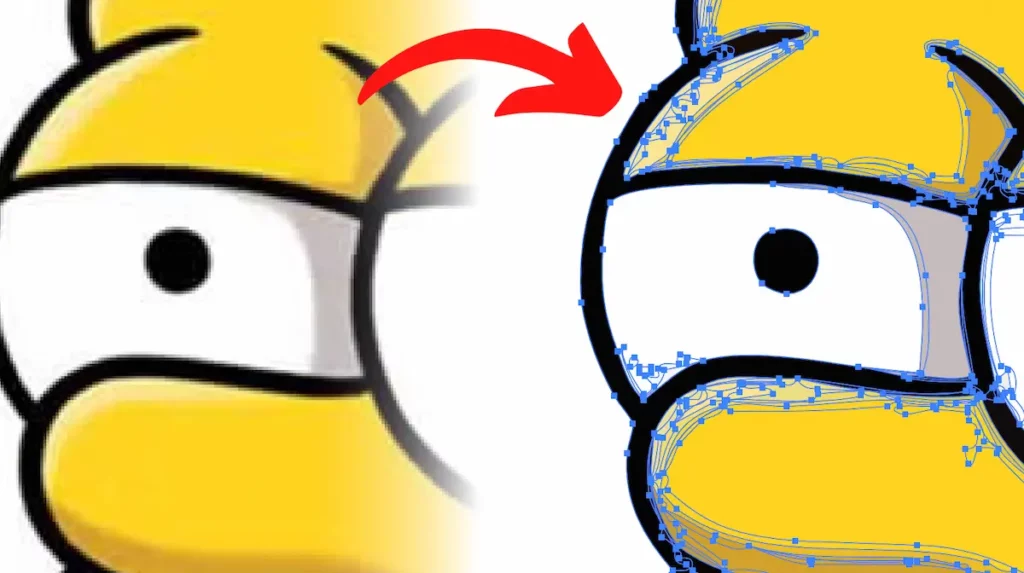
Vectoriser une image sur Illustrator est un processus simple quand tu connais les bons réglages. L’objectif, c’est d’obtenir un rendu net, propre et fidèle à ton image d’origine. Voici ma méthode pas à pas, celle que j’enseigne à mes élèves en formation.
Étape 1 : Importer et préparer ton image source
Commence par ouvrir Adobe Illustrator et créer un nouveau document. Importe ensuite ton fichier via le menu Fichier > Importer. Choisis une image de bonne qualité, idéalement en format PNG ou JPEG avec un bon contraste. Mon conseil : évite les photos trop floues ou surchargées en détails, la vectorisation perd en précision si la base est mauvaise.
Une fois ton image importée, sélectionne-la sur le plan de travail. C’est elle que tu vas transformer en image vectorielle.
Étape 2 : Lancer la vectorisation via le menu “Objet > Vectorisation de l’image > Créer”
C’est ici que la magie opère.
Va dans le menu Objet > Vectorisation de l’image > Créer. Illustrator convertit alors ton image matricielle en tracés vectoriels.
Tu peux ensuite afficher le panneau de vectorisation via Fenêtre > Vectorisation de l’image pour ajuster les options :
- Mode couleur : noir et blanc, niveaux de gris ou couleurs
- Détail du tracé : plus ou moins de précision selon ton image
- Lissage et bruit : pour adoucir les contours
Astuce de pro : active “Aperçu” pour visualiser le résultat avant d’appliquer les modifications.
Étape 3 : Finaliser et enregistrer ton image vectorisée
Une fois satisfait du résultat, décompose l’image pour la rendre éditable :
Objet > Décomposer.
Cela te permet de modifier les tracés, les points et les couleurs librement.
Tu peux ensuite enregistrer ton fichier en .AI, .SVG ou .PDF, selon ton projet.
Mon avis : le format SVG est idéal pour le web et le motion design, car il garde la qualité vectorielle tout en restant léger. Si tu veux t’exercer, télécharge un exemple de photo à vectoriser.
Obtenir un résultat de vectorisation de qualité
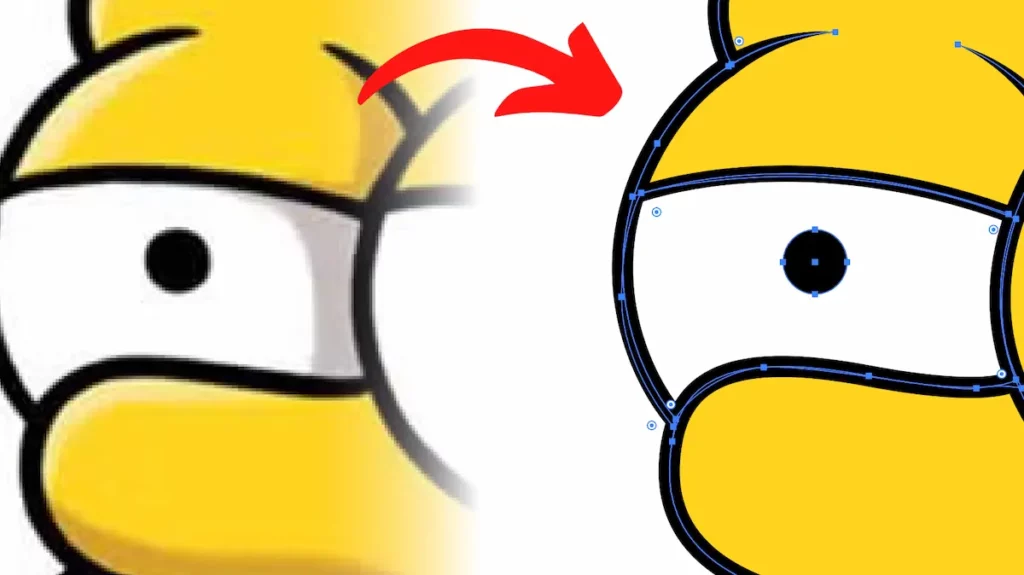
La vectorisation n’a de valeur que si le rendu est propre et fidèle à l’image d’origine. Souvent, les débutants se plaignent d’un résultat “pixélisé” ou trop rigide. En réalité, tout dépend des réglages et de la qualité de l’image source. Voici mes conseils pour un rendu pro, sans perte de détails.
Réglages avancés du panneau de vectorisation
Dans le panneau de vectorisation, plusieurs réglages influencent directement le résultat final :
- Seuil : plus il est élevé, plus les zones sombres seront incluses dans le tracé.
- Chemins : ajuste la précision du tracé. Une valeur élevée donne plus de détails, mais complexifie le fichier.
- Coins : règle la netteté des angles, idéal pour les logos ou dessins techniques.
- Bruit : élimine les petits défauts, parfait pour les photos.
Je recommande de partir d’une image bien contrastée et d’utiliser l’aperçu en direct pour ajuster progressivement.
Tu peux aussi combiner la vectorisation automatique avec un nettoyage manuel à la plume pour obtenir un tracé parfait.
Astuces pour éviter la perte de qualité
La perte de qualité vient souvent de l’image d’origine, pas de la vectorisation elle-même. Voici les règles que je recommande :
- Utilise une image source nette et bien contrastée, en évitant les photos trop sombres ou floues.
- Travaille sur des fichiers haute résolution (minimum 1500 px de large).
- Prépare ton image avant vectorisation : ajuste les contrastes ou passe-la en niveaux de gris si besoin.
- Teste plusieurs paramètres prédéfinis, notamment “Photo haute fidélité” ou “Couleurs limitées”.
En appliquant ces réglages, tu obtiens un rendu équilibré, sans effet de contour trop marqué.
Sii tu veux aller plus loin, enregistre ton paramètre de vectorisation personnalisé : c’est un gain de temps énorme pour tes futurs projets sur Illustrator.
Outils et alternatives pour vectoriser une image
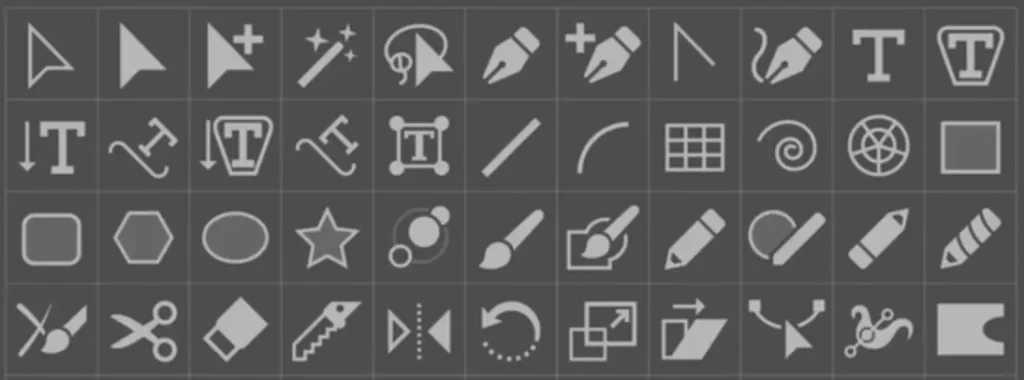
Vectoriser une image sur Illustrator devient un vrai plaisir quand tu maîtrises les bons outils.
Que tu restes sur Adobe ou que tu explores d’autres logiciels, certaines options te feront gagner un temps précieux dans ton flux de travail.
Les outils natifs d’Illustrator
Illustrator intègre déjà tout ce qu’il faut pour une vectorisation professionnelle.
Voici les principaux outils que j’utilise au quotidien :
- Panneau de vectorisation de l’image : cœur du processus, il permet d’ajuster la précision, la couleur et la douceur des tracés.
- Outil plume (P) : parfait pour corriger ou redessiner manuellement les contours après la vectorisation automatique.
- Outil sélection directe (A) : pour modifier un point ou un segment sans déformer tout le tracé.
- Outil de déplacement : utile pour ajuster les formes vectorielles avec précision.
Ces outils font la différence entre un rendu “brut” et un travail propre et fluide, digne d’un graphiste confirmé.
Outils externes et logiciels alternatifs
Si tu veux tester d’autres solutions, plusieurs logiciels offrent des fonctions de vectorisation automatique :
- Vector Magic : très simple, idéal pour convertir rapidement un logo en ligne.
- Inkscape : une alternative open source gratuite avec des options de vectorisation avancées.
- CorelDRAW ou Affinity Designer : des outils payants mais performants pour les utilisateurs exigeants.
Ces logiciels peuvent dépanner, mais soyons francs : Illustrator reste la référence absolue.
Il combine puissance, précision et compatibilité parfaite avec les autres logiciels d’Adobe comme After Effects, ce qui est essentiel pour tout projet de motion design.
Mon avis sur les meilleures pratiques
Je vois souvent des élèves vouloir tout faire en automatique.
Mon conseil : laisse l’IA d’Illustrator faire le gros du travail, mais reprends la main manuellement ensuite.
C’est ce mix entre automatisation et sens artistique qui fait la différence entre un rendu “propre” et un rendu “créatif”.
Et surtout, n’oublie pas d’expérimenter. Vectoriser, c’est avant tout une question de ressenti graphique. Tu verras qu’en pratiquant régulièrement, tu finiras par anticiper le bon réglage avant même d’ouvrir le panneau.
Tu sais vectoriser une image et tu souhaites aller plus loin ?
La vectorisation d’image sur Illustrator, c’est bien plus qu’une simple fonction : c’est une compétence essentielle pour tout créatif. En maîtrisant les bons réglages, tu peux transformer une simple photo en illustration vectorielle précise, nette et exploitable partout.
Mon conseil : pratique régulièrement ! Chaque image réagit différemment, et c’est en testant que tu comprendras vraiment la logique du panneau de vectorisation. En quelques projets, tu seras capable de vectoriser n’importe quel visuel avec la précision d’un pro.
Et si tu veux aller plus loin, découvre ma formation certifiée Qualiopi.
Tu y apprendras à vectoriser, créer, animer et exporter tes propres visuels en conditions réelles, comme un vrai designer.
C’est une formation complète, éligible au financement CPF, conçue pour t’aider à vivre de ton talent créatif.
FAQ
Importe ton logo au format PNG ou JPEG, puis utilise la vectorisation de l’image.
Choisis un réglage adapté (“Logo noir et blanc” ou “6 couleurs”), puis décompose le résultat pour modifier les tracés individuellement. Enfin, enregistre ton logo en format vectoriel (SVG, AI ou PDF) pour le web, l’impression ou l’animation.
Tout dépend de ton usage :
- SVG : idéal pour le web et les animations (léger et modulable).
- AI : format natif Illustrator, parfait pour la création.
- PDF : utile pour l’impression haute qualité.
- EPS : compatible avec d’autres logiciels graphiques.
Oui, grâce à des outils comme Vector Magic, Inkscape ou la version d’essai gratuite d’Illustrator.
Mais attention : la qualité reste souvent inférieure à celle obtenue avec Adobe Illustrator, surtout sur les détails et la netteté des contours.
